
अपना iPhone या iPad Face ID से सुरक्षित करें
Face ID ऐसे किसी भी व्यक्ति के लिए उपयोगी है जो अपने iPhone या iPad पर सुरक्षा का एक अतिरिक्त स्तर जोड़ना चाहता है। यह सुनिश्चित करता है कि आपके डिवाइस पर संग्रहित जानकारी को कोई अन्य व्यक्ति ऐक्सेस न कर सके। Face ID का उपयोग करने के लिए, आपको पहले अपने iPhone या iPad पर पासकोड सेट करना चाहिए।
समर्थित डिवाइस की सूची देखने के लिए, Apple सहायता आलेख Face ID का समर्थन करने वाले iPhone और iPad मॉडल।
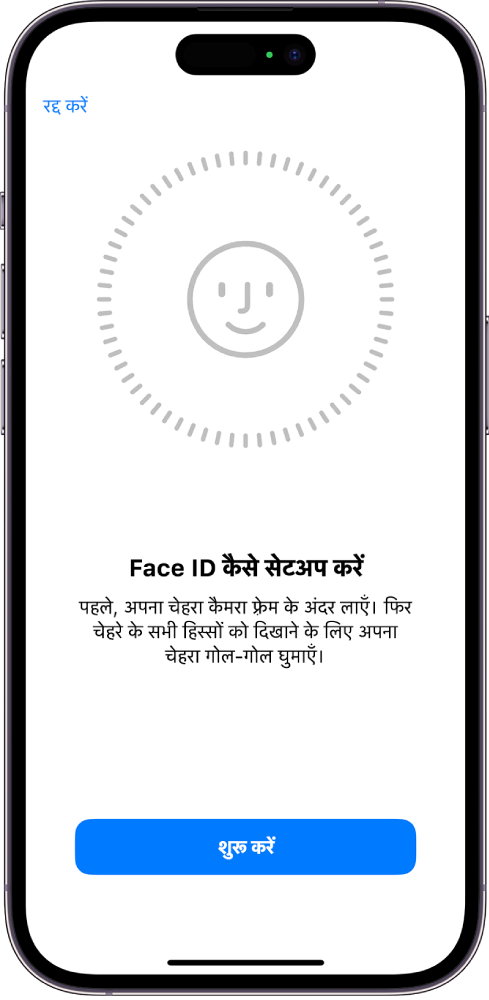
जानें कैसे : नीचे कार्य को देखने के लिए, उसके शीर्षक के पास ![]() जोड़ें बटन चुनें।
जोड़ें बटन चुनें।
अपना iPhone या iPad Face ID से सुरक्षित करें
यदि आपने अपना iPhone या iPad पहली बार सेटअप करते समय Face ID सेटअप नहीं की है, तो सेटिंग्ज़
 > Face ID और पासकोड > Face ID सेटअप करें पर जाएँ, फिर स्क्रीन पर दिए गए निर्देशों का पालन करें।
> Face ID और पासकोड > Face ID सेटअप करें पर जाएँ, फिर स्क्रीन पर दिए गए निर्देशों का पालन करें।
यदि आपकी शारीरिक सीमाएँ हैं, तो आप Face ID सेटअप के दौरान ऐक्सेसिबिलिटी विकल्प पर टैप कर सकते हैं। जब आप ऐसा करते हैं, तो चेहरे की पहचान सेटअप करने के लिए पूरी रेंज के हेड मोशन की आवश्यकता नहीं होती है। Face ID अभी भी सुरक्षित है, लेकिन इसके लिए इस बारे में अधिक सुसंगतता चाहिए कि आप iPhone या iPad में कैसे दिखते हैं।
Face ID में भी ऐक्सेसिबिलिटी फ़ीचर होता है जिसे आप उपयोग कर सकते हैं यदि आप नेत्रहीन या अल्पदृष्टि हैं। यदि Face ID के साथ यह आवश्यक नहीं कराना चाहते हैं कि आप अपनी आँखें खोलकर अपने iPhone या iPad को देखें, तो सेटिंग्ज़ > ऐक्सेसिबिलिटी पर जाएँ, फिर "Face ID के लिए ध्यान दें" को बंद करें। यह फ़ीचर ऑटोमैटिकली बंद हो जाता है यदि आप पहली बार अपना iPhone या iPad सेटअप करते हुए VoiceOver चालू करते हैं।
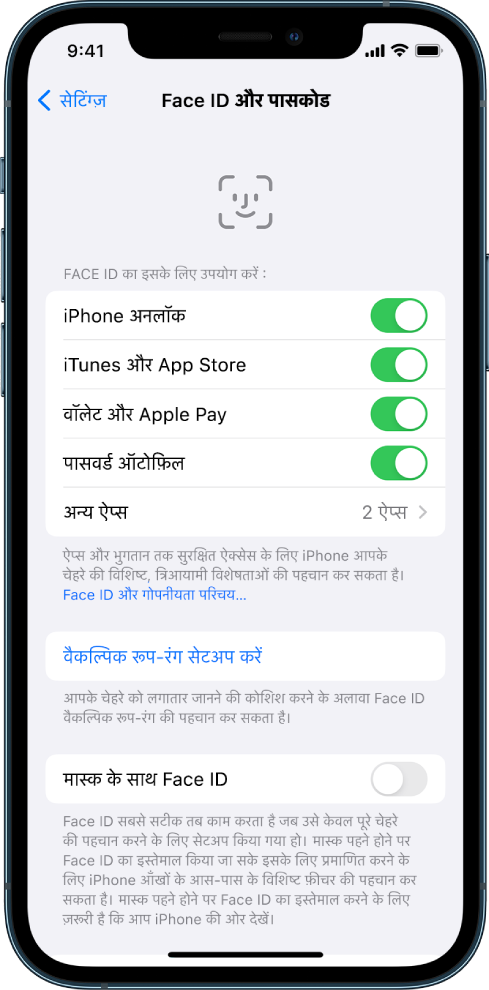
iPhone यूज़र गाइड में iPhone पर Face ID और ध्यान सेटिंग्ज़ बदलें या iPad यूज़र गाइड में iPad पर Face ID और ध्यान सेटिंग्ज़ बदलें देखें।
वैकल्पिक प्रकटन डिलीट करने के लिए Face ID रीसेट करें
यदि कोई वैकल्पिक Face ID प्रकटन है जिसे आप नहीं रखना चाहते हैं या यदि आपको लगता है कि किसी व्यक्ति ने आपकी अनुमति के बिना आपके डिवाइस पर वैकल्पिक प्रकटन जोड़ दिया है, तो आप Face ID को रीसेट करके इसे दोबारा सेटअप कर सकते हैं।
सेटिंग्ज़
 > Face ID और पासकोड पर जाएँ, फिर Face ID रीसेट करें पर टैप करें।
> Face ID और पासकोड पर जाएँ, फिर Face ID रीसेट करें पर टैप करें।Face ID को फिर से सेटअप करने के लिए उपरोक्त टास्क देखें।